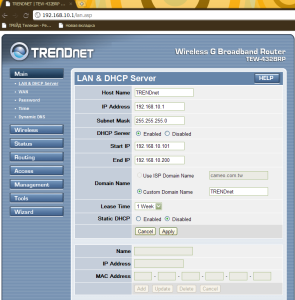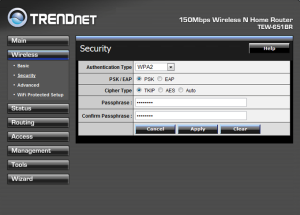С каждым днем технологии все больше влияют на наш мир, создавая информационное общество. Именно поэтому правильная настройка роутера TrendNet так важна для всех, кто приобрел аппараты этой фирмы. Ведь не последнюю роль в развитии информационных технологий играют и сетевые маршрутизаторы. Без этого не обойтись ни при создании домашней локальной Wi-Fi сети, ни при обустройстве собственного небольшого офиса. Конечно, можно воспользоваться программами для автоматической настройки оборудования, но они не в полной мере смогут использовать весь потенциал этих устройств.

Компания TrendNet не ограничивается одними сетевыми устройствами, а предлагает ряд продуктов, таких как охранные системы, USB-устройства и другие.
WI-Fi роутер фирмы TrendNet
Хочется немного подробнее остановиться на самой компании TrendNet. Ее девиз: «Сети, которым доверяют», и выбран он неспроста. Это относительная молодая по меркам большого бизнеса, но старая по меркам распространения интернета фирма, которая была основана в 1990 году.
При этом она не ограничивается одними лишь сетевыми устройствами, а предлагает целый ряд продуктов, таких как охранные системы, USB-устройства и т.п.
Вернемся к настройке. Итак, посмотрев на переднюю панель любого роутера вышеуказанного бренда, вы увидите ряд сигнальных индикаторов.
Сзади же размещаются 4 LAN-порта и 1 WAN-порт, что гарантирует подключение до четырех ПК. И это помимо возможности беспроводного подключения через специальную антенну стандарта 802.11g.
Прежде чем приступить к настройке, необходимо подключить маршрутизатор к компьютеру.
Для этого нужно включить адаптер питания в розетку, кабель провайдера — в порт WAN, а белым «патч-кордом» соединить разъем LAN и сетевую карту целевого ПК.
Настройка роутера TrendNet: пошаговый алгоритм
Каждый маршрутизатор имеет свои особенности: внешний вид, количество одновременно подключаемых ПК, мощность сигнала.
Но основы настроек идентичны, так что благодаря этому пошаговому алгоритму вы сможете настроить абсолютно любой роутер фирмы TrendNet.
Для начала откройте браузер, которым вы пользуетесь, и вбейте в адресную строку (по умолчанию для всех роутеров данной фирмы). При переходе вам предложат ввести такие данные, как «Имя пользователя» (по умолчанию — admin) и «Пароль» (по умолчанию — admin). В дальнейшем вы сможете поменять их для большей безопасности во вкладках «Главное»->«Пароль». Если вы все сделали правильно, то откроется окно настроек роутера. Там можно узнать обо всех параметрах, которые оказывают влияние на его работу, технические данные, уровень сигнала и т.п.
Затем необходимо настроить само интернет-соединение. Выберите вкладку «WAN» и выставьте такие параметры:
- В поле «Тип соединения» выберите Russian PPPoE (Dual Access).
- WAN IP — Определить IP автоматически.
- «Имя пользователя» — admin.
- «Пароль», «Повторите пароль» — admin.
- «Автоматические переподключения» — Всегда включено.
- MTU — 1400, «Физический WAN» — Динамический IP.
- Нажмите «Принять» для сохранения внесенных изменений.
Теперь предстоит настроить Wi-Fi. Для этого откройте одноименную вкладку и выберите пункт «Основное». Используйте указанные ниже параметры для аналогичных изменений на вашем компьютере:
- «Беспроводная связь» и «SSID канал» — включите эти функции.
- SSID — укажите любое название вашей будущей рабочей сети, это самое большое проявление творчества при настройке маршрутизатора ТрендНет.
- «Автоканал» — включение этой функции в большинстве случаев делает связь более стабильной.
- Нажмите все ту же кнопку «Принять», чтобы сохранить изменения.
Все хорошо, но теперь каждый желающий в пределах досягаемости сигнала сможет подключиться к вашей сети! Чтобы этого не произошло, стоит разобраться с тем, как можно защитить роутер TrendNet от несанкционированных подключений.
Включить защиту можно во вкладке «Безопасность», которая, в свою очередь, находится в разделе «Беспроводная связь». Это намного проще, чем кажется: всего лишь необходимо выбрать тип аутентификации и пароль доступа.
В качестве первого специалисты советуют выбирать WPA или WP2 как наиболее надежные протоколы шифрования. А вот кодовое слово стоит выбрать посложнее и периодически менять его. Особенно это актуально для небольших корпоративных сетей или заведений общепита, где пароль быстро становится достоянием общественности.
При этом не стоит бояться того, что ваш роутер ТрендНет в один момент станет бесполезной железкой, если вы вдруг забудете пароль. На задней панели маршрутизатора разместилась полезная кнопка Reset, принцип работы которой знаком всем владельцам ПК. При ее нажатии все настройки роутера вернутся в первоначальное значение.
Поздравляем! Теперь вы знаете все о том, как настроить роутер Trendnet: начиная от соединения со Всемирной паутиной и создания собственной рабочей зоны Wi-Fi и заканчивая активированием идеальной защиты. Интернет ждет вас!